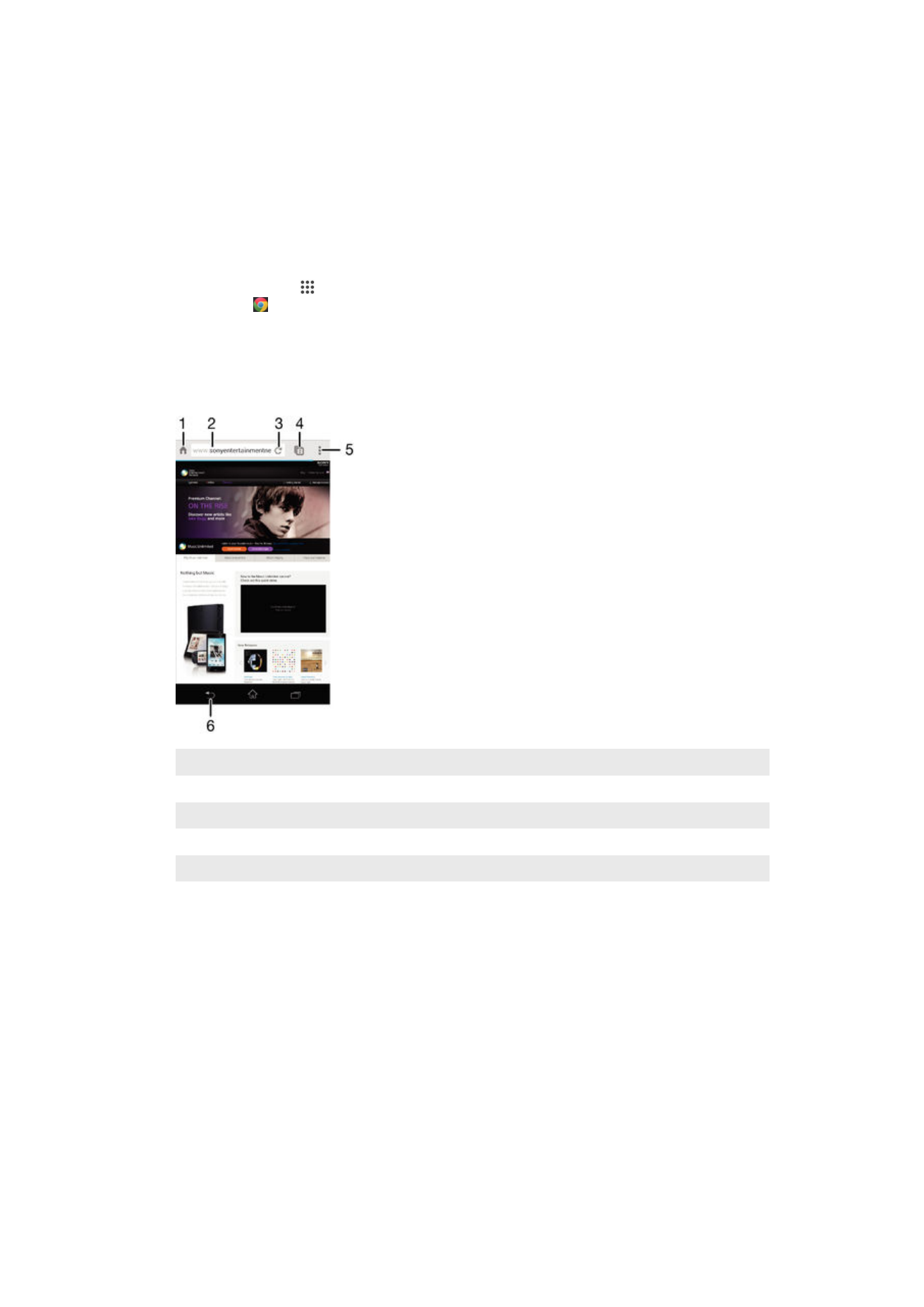
網際網路和
MMS 設定
如果要在無可用的
Wi-Fi® 網路時傳送多媒體訊息或存取網際網路,您必須具備可運作
的行動資料連線,並有正確的網際網路和
MMS (多媒體訊息服務) 設定。在此為您提供
一些秘訣︰
•
大部分的行動網路和電信業者會將網際網路和
MMS 設定預先安裝在裝置上。讓您可以
立即開始使用網際網路並傳送多媒體訊息。
•
在某些情況下,當插入
SIM 卡後第一次開啟裝置時,可選擇下載網際網路和 MMS 設
定。也可以稍後從設定目錄下載這些設定。
•
您可以隨時在裝置中手動新增、變更或刪除網際網路和
MMS 設定。如需詳細資訊,請
連絡電信業者。
•
如果您無法透過行動網路存取網際網路,或如果多媒體訊息功能無法正常運作,即使網
際網路和
MMS 設定已成功下載至您的裝置,請參閱您裝置的疑難排解祕訣 (網址為
www.sonymobile.com/support/
) 以解決網路覆蓋範圍、行動資料傳輸以及 MMS 問題。
25
此為本出版品的網際網路版,
©列印後限供個人使用。
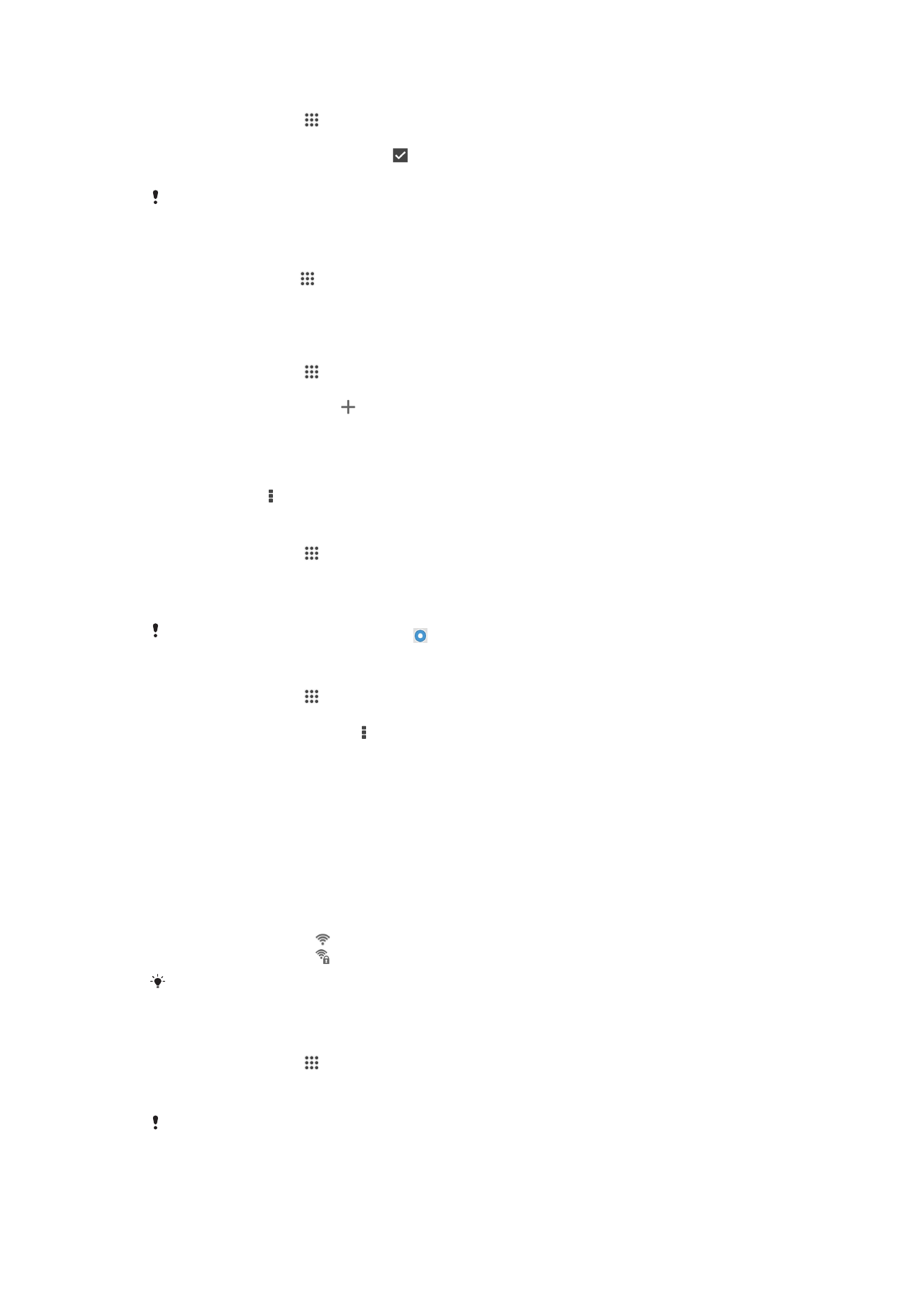
下載網際網路和 MMS 設定
1
在主畫面中,輕觸
。
2
尋找並輕觸設定
> 更多內容... > 網際網路設定。
3
輕觸接受。在成功下載設定後,
會出現在狀態列中,並且會自動啟動行動數據
連線。
如果無法將設定下載至裝置,檢查行動網路的訊號強度。移至沒有障礙物的開放空間或是窗戶
旁,然後再試一次。
檢查是否開啟或關閉行動資料
1
在主畫面中,輕觸 。
2
尋找並輕觸設定
>更多內容...>行動網路。
3
檢查是否標記行動數據連線傳輸核取方塊。
手動新增網際網路和 MMS 設定
1
在主畫面中,輕觸
。
2
尋找並輕觸設定
> 更多內容... > 行動網路。
3
輕觸存取點名稱(APN)
> 。
4
輕觸名稱然後視需要輸入名稱。
5
輕觸
APN 並輸入存取點名稱。
6
視需要輸入所有其他資訊。如果您不知道所需的資訊,請連絡您的電信業者以取
得詳細資料。
7
完成時,輕觸 ,然後再輕觸儲存。
檢視網際網路和 MMS 設定
1
在主畫面中,輕觸
。
2
尋找並輕觸設定
> 更多內容... > 行動網路。
3
輕觸存取點名稱(APN)。
4
如要檢視更多詳細資訊,請輕觸可使用的項目。
如果有多個連線可用,會以標記的按鈕 指出作用中的網路連線。
刪除所有網際網路和 MMS 設定
1
在主畫面中,輕觸
。
2
尋找並輕觸設定
> 更多內容... > 行動網路。
3
輕觸存取點名稱,然後輕觸 。
4
輕觸還原為預設狀態。這會刪除所有網際網路和
MMS 設定。